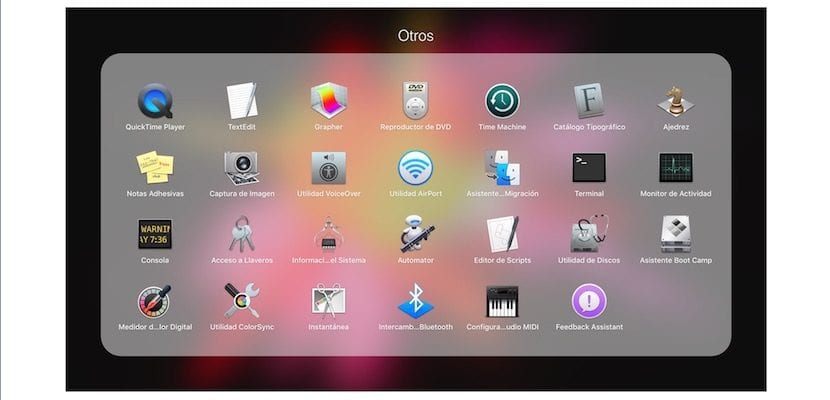
Todos os dias recebo várias perguntas de meus colegas de trabalho sobre o funcionamento do iPad e do Mac. Hoje me perguntaram como extrair de forma simples e sem o iTunes as fotos e vídeos que foram feitos em um iPad para ter uma cópia no Mac e, depois, exclua-os do iPad para economizar espaço.
Felizmente, a Apple pensou em tudo e existe uma maneira muito simples de tirar fotos e vídeos de um iPad e de um iPhone sem ter que usar o iTunes e a Biblioteca de fotos do iCloud. Este é o caminho mais rápido caso você não queira ter os serviços de sincronização no iCloud nem queira usar o iTunes.
O que vou falar neste artigo vai permitir que você conecte o iPad, abra o aplicativo, selecione as fotos ou vídeos e arraste-os para a área de trabalho para copiá-los. Lembre-se de que você sempre pode tirar fotos e vídeos de seus iDevices, mas se quiser excluí-los mais tarde, você deve ter em mente que se tiver a Biblioteca de fotos do iCloud ativada nas preferências do iCloud Você só pode fazer uma cópia local das fotos e vídeos, mas não excluí-los do dispositivo por meio do aplicativo que irei comentar.
O aplicativo em que você deve fazer o procedimento é nativo do sistema macOS e está presente nas diferentes versões do sistema de computador Apple há muitos anos. Trata-se do aplicativo Image Capture, que é justamente para onde devemos ir se quisermos fazer uma digitalização de imagem se tivermos um scanner instalado, um scanner individual ou uma impressora instalada é um multifuncional.
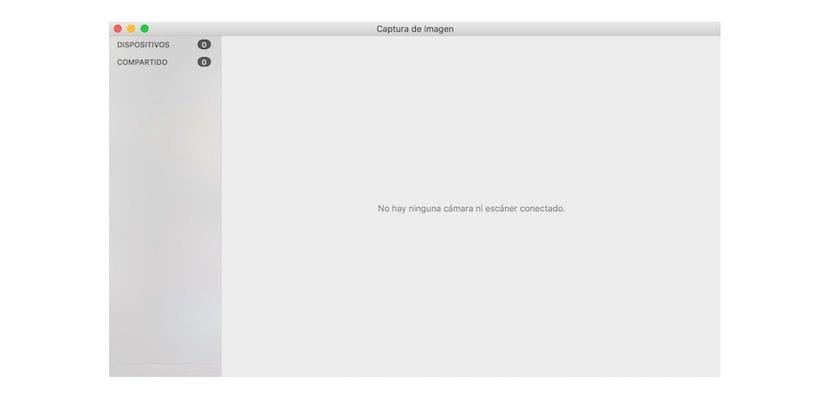
Para obter as imagens e vídeos do seu iPad, você só precisa conectar o iPad ao Mac com o cabo USB-Lightning e entrar Launchpad> pasta Outros> Captura de Imagem. Você verá automaticamente na tela do iPad que deve permitir o acesso a ele a partir de sua tela. Ao pressionar, o ícone do iPad aparecerá na janela Image Capture e em poucos segundos todas as fotos e vídeos estarão visíveis na parte direita da janela.
Agora você só precisa selecionar as imagens que deseja ou os vídeos que deseja e arraste-os para a área de trabalho ou para a pasta desejada.
AirDrop?